
תוֹכֶן
Apple לאחרונה החלה להציע מוצק HD המדינה ברכישת Macbooks חדשים. כמו כל שאר Apple שיפורים, זה גם קצת יקר. מאמר זה יראה לך כיצד להתקין SSD על החדש שלך (או הישן) Macbook ולשמור כסף טוב על תהליך זה.
הוראות

-
אתה יכול לקנות את זה סוג של HD טוב יותר זול. למרות שאתה מתפתה לקנות גדול, 32GB SSD יהיה יותר ממספיק כדי לאחסן מידע בסיסי מערכת ויישומים. אתה יכול להשתמש HD הישן שלך כמו אחסון חיצוני. בנוסף, SSD גדול לא יעשה דברים מהר יותר.
-
ראשית נצטרך להעתיק את כל הנתונים של Macbook כדי SSD החדש שלך. פתח את המגירה החיצונית והתקן את התקליטור החדש וחבר אותו למקבוק.
שים את SSD במגירה ו תקע אותו לתוך Mac
-
פתח את כלי הדיסק ובחר את SSD בחלונית השמאלית. לחץ על הכרטיסייה מחיצה בצד ימין, את ערכת עוצמת הקול עבור "Partition 1" ולהגדיר את הפורמט עבור "Mac OS מורחב (עם רישום)." לחץ על לחצן הבחירה ובדוק את "GUID מחיצה טבלה". לחץ על "החל"
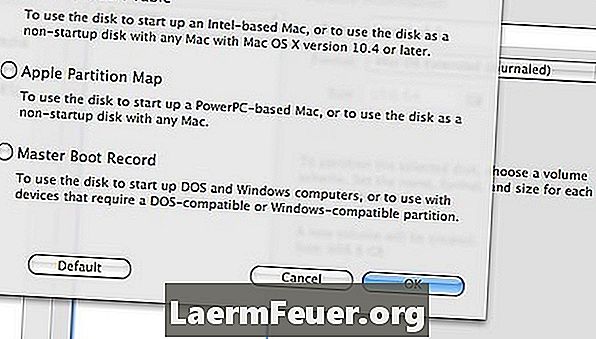
העתק את הנתונים -
פתח את התוכנית Cloner Copy Claer ומתחת למקור הדיסק, בחר את הכונן הקשיח (הישן) הראשי של ה- Macbook שלך. בצד ימין, בחר את ה- SSD כיעד שלך. שימו לב לאור ירוק שמשמעותו שהדיסק יהפוך לאתחול. כשתסיים, לחץ על "שיבוט".
לאחר ההגדרה, לחץ על "שכפול"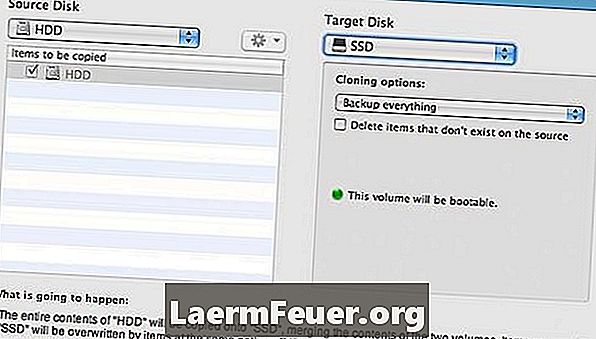
-
כאשר סיים שיבוט, לכבות את ה- Macbook ולהסיר אותו מן הכוח. הפעל אותו והכניס מטבע לתוך החריץ וסובב כדי לפתוח את תא הסוללות.
יש לי מטבע
-
עכשיו מגיע החלק חומרה, אז בואו להאט אותו. הסר את הסוללה והנח אותה בצד.
פתח את תא הסוללות
-
יהיו שלושה ברגים קטנים בתוך התא. הברג והרם מעט את הציר.

הסר HD הישן מ- Mac שלך -
מול החריץ תראה רצועת פלסטיק לבנה קטנה בצד שמאל. משוך אותו כדי לראות את HD.
חריץ HD ב - Mac
-
לשחרר את HD מבעליו. הסר את ה- SSD מהמגירה החיצונית והברג אותו למחזיק. אם אתה רוצה להשתמש HD הישן שלך כמו חיצוני, להתקין אותו במגירה שבה SSD היה.
שים את ה- SSD החדש בחריץ
-
הכנס את ה- SSD לחריץ ה- HD. הברג את המעמד והחזר את הסוללה למקומה. השדרוג שלך הושלם!
איך
- שינוי HD הוא צעד גדול עבור שינויים חומרה מורכבים יותר. לפני שאתה יודע את זה, אתה תהיה לקנות מצנן או דברים אחרים עבור המחשב שלך.
שים לב
- ודא שאין לך צבירה סטטי לפני נגיעה בחלקים. הדפס קובץ זה או שיש לך את זה קרוב, כי לאחר פריקת ה- Macbook שלך, זה לא יהיה הרבה עזרה.
מה שאתה צריך
- MacBook
- מצב מוצק SATA דיסק (SSD)
- מגירת SATA חיצונית
- מטבע
- מברג פיליפס 00